Visual Studio Code (VS Code) - это мощный и универсальный редактор кода, который широко используется разработчиками по всему миру. Он предоставляет множество функций и инструментов, которые делают процесс разработки эффективным и удобным.
Если вы пользуетесь Linux и хотите установить VS Code на свой компьютер, вам потребуется следовать нескольким простым шагам. В этой статье мы расскажем вам, как установить VS Code на Linux и начать использовать его для разработки своих проектов.
Выбор и загрузка дистрибутива VS Code
Прежде чем установить Visual Studio Code на Linux, необходимо выбрать и загрузить соответствующий дистрибутив. На официальном сайте VS Code доступны дистрибутивы для различных дистрибутивов Linux.
1. Откройте веб-браузер и перейдите на официальный сайт VS Code: https://code.visualstudio.com/.
2. Нажмите на кнопку "Download" в верхней панели навигации.
3. На странице загрузки вы увидите различные дистрибутивы для Linux, включая .deb-файлы для Debian/Ubuntu и .rpm-файлы для Red Hat и Fedora.
4. Если вы используете Debian или Ubuntu, выберите .deb-файл, соответствующий архитектуре вашей системы (32-бит или 64-бит). Если вы используете Red Hat или Fedora, выберите .rpm-файл, соответствующий архитектуре вашей системы (32-бит или 64-бит).
5. Щелкните правой кнопкой мыши на выбранном дистрибутиве и выберите "Сохранить ссылку как..." или аналогичный пункт меню, чтобы загрузить файл дистрибутива на ваш компьютер.
6. Дождитесь окончания загрузки файла дистрибутива.
Теперь вы готовы перейти к установке VS Code на Linux!
Системные требования для установки VS Code на Linux

Перед установкой Visual Studio Code на Linux, необходимо убедиться, что ваша система соответствует следующим требованиям:
- Операционная система: Linux (32- и 64-битные версии поддерживаются)
- Процессор: 1,6 ГГц или более быстрый двухъядерный процессор
- Оперативная память: рекомендуется 4 Гб или выше
- Место на жестком диске: 200 Мб свободного места для установки
- Графический процессор: поддерживающий DirectX версии 9.0c и выше
Учитывайте эти системные требования перед установкой VS Code, чтобы обеспечить оптимальную производительность и функциональность редактора кода.
Установка VS Code через пакетный менеджер
1. Откройте терминал и выполните следующую команду, чтобы добавить ключ для репозитория:
- sudo apt-key adv --keyserver keyserver.ubuntu.com --recv-keys EB3E94ADBE1229CF
2. Добавьте репозиторий VS Code:
- echo "deb [arch=amd64] http://packages.microsoft.com/repos/vscode stable main" | sudo tee /etc/apt/sources.list.d/vscode.list
3. Обновите список пакетов:
- sudo apt-get update
4. Установите VS Code:
- sudo apt-get install code
5. После установки вы можете запустить VS Code, выполнив команду:
- code
Теперь у вас установлена последняя версия VS Code на вашем Linux-устройстве через пакетный менеджер. Вы можете начать использовать его для разработки и редактирования кода.
Установка VS Code из архива
Для установки Visual Studio Code из архива на Linux, выполните следующие шаги:
- Скачайте архив с официального сайта Visual Studio Code, выбрав версию для Linux.
- Разархивируйте скачанный архив.
- Откройте терминал и перейдите в директорию, содержащую разархивированные файлы.
- Опционально, переместите папку с разархивированными файлами в директорию
/optдля установки системным приложением. - Введите команду для запуска Visual Studio Code из терминала:
./Code - Альтернативно, можно создать ярлык для удобного запуска Visual Studio Code.
Теперь у вас установлена Visual Studio Code на Linux и вы можете начать использовать его для разработки вашего проекта.
Разрешение проблем с установкой VS Code на Linux
Установка VS Code на Linux может иногда вызывать проблемы, но существуют несколько распространенных причин и решений, которые помогут вам успешно установить редактор кода.
1. Обновление системы
Перед установкой VS Code рекомендуется обновить вашу операционную систему до последней версии. Это позволит избежать возможных конфликтов или ошибок при установке.
2. Проверка зависимостей
Убедитесь, что все необходимые зависимости установлены на вашей системе. Некоторые из них могут быть необходимы для корректной работы VS Code. Вы можете проверить эту информацию на официальном сайте VS Code для Linux.
3. Установка через пакетный менеджер
Если у вас возникают проблемы с установкой через официальный установщик, попробуйте установить VS Code через пакетный менеджер вашей операционной системы. Это может помочь избежать некоторых проблем с зависимостями и обновлением.
4. Проверка прав доступа
Убедитесь, что у вас есть права доступа для установки программного обеспечения на вашей системе. Иногда проблемы с отсутствием прав могут препятствовать успешной установке VS Code. Используйте команду "sudo" перед командой установки для получения прав администратора.
5. Проверка целостности установочного файла
Если вы скачали установочный файл из официальных источников, всегда стоит проверить его целостность. Некорректный скачанный файл может вызывать проблемы при установке. Сравните контрольную сумму файла с официальным значением, указанным на сайте разработчика.
Соблюдение этих шагов может помочь вам решить проблемы с установкой VS Code на Linux. Если вы все еще сталкиваетесь с проблемами, рекомендуется обратиться в официальную службу поддержки VS Code для получения дополнительной помощи.
Настройка VS Code после установки
После установки Visual Studio Code на ваш Linux-привод следует произвести несколько дополнительных настроек для обеспечения удобного и продуктивного использования.
1. Установите расширения. В VS Code доступно множество расширений, которые значительно расширяют его функционал. Вы можете установить их из магазина расширений VS Code, нажав на иконку расширений в левой панели или используя сочетание клавиш Ctrl+Shift+X. Рекомендуется установить такие популярные расширения как Prettier, ESLint, GitLens и многие другие, которые сделают вашу работу более удобной и эффективной.
2. Настройте настройки. VS Code позволяет настраивать различные параметры для удовлетворения ваших потребностей. Вы можете открыть панель настроек, нажав на иконку шестеренки в левой панели или используя сочетание клавиш Ctrl+, (Control + запятая). В панели настроек вы можете изменить такие параметры, как тему оформления, размер шрифта, цветовую схему и многое другое.
3. Изучите справочные материалы. Visual Studio Code имеет обширную документацию, которая поможет вам освоить все его возможности и узнать о доступных функциях. Вы можете найти документацию на официальном сайте VS Code или в панели справки, нажав на иконку вопросительного знака в верхней правой части окна или используя сочетание клавиш F1.
Важно: Не забывайте обновлять VS Code и его расширения, чтобы иметь доступ к новым функциям и исправлениям ошибок. Обновления можно проверить и установить через панель расширений VS Code или в панели помощи.
Теперь, когда вы настроили и освоили VS Code, вы готовы к продуктивной работе с вашими проектами на Linux. Удачи!
Установка расширений VS Code для повышения производительности
Инструменты для автоматического завершения кода
Одним из самых полезных расширений для повышения производительности работы с VS Code является инструмент для автоматического завершения кода. Эти расширения предлагают подсказки и автозаполнение кода, что помогает сократить время на набор и избежать опечаток.
- Visual Studio IntelliCode: Расширение, разработанное командой разработчиков VS Code, которое использует машинное обучение, чтобы предлагать подсказки кода, основанные на контексте.
- Autoprefixer: Это расширение, которое автоматически добавляет вендорные префиксы к CSS-свойствам, чтобы обеспечить совместимость с различными браузерами.
- ESLint: Расширение, которое интегрирует ESLint в VS Code и предлагает автоматические исправления для ошибок и предупреждений в вашем коде.
Инструменты для отладки и профилирования
Для разработчиков важно иметь возможность отлаживать и профилировать свой код, чтобы улучшить его качество и производительность. Вот несколько расширений, которые помогут вам в этом:
- Debugger for Chrome: Расширение, которое позволяет отлаживать JavaScript-код, запущенный в Chrome, прямо из VS Code.
- Server Status: Это расширение показывает статус веб-серверов, на которых вы работаете, прямо в статусной строке VS Code.
- Import Cost: Расширение, которое показывает размер импортированных модулей JavaScript и их влияние на размер и производительность вашего проекта.
Инструменты для автоматического форматирования кода
Автоматическое форматирование кода позволяет сохранять единый стиль написания кода в вашем проекте. Ниже приведены несколько полезных расширений, которые помогут вам в этом:
- Prettier: Расширение, которое автоматически форматирует ваш код, основываясь на настройках, указанных в файле .prettierrc.
- TSLint: Расширение, которое интегрирует TSLint в VS Code и предлагает автоматическую проверку и исправление кода в проектах на TypeScript.
- Atom Keymap: Расширение, которое добавляет поддержку клавиатурных схем Atom в VS Code, что позволяет вам использовать привычные сочетания клавиш.
Это лишь небольшая выборка из множества доступных расширений для VS Code. Вы можете исследовать и установить другие расширения, которые улучшат вашу производительность и помогут вам эффективно работать с вашими проектами.
Импорт и экспорт настроек VS Code
VS Code позволяет легко импортировать и экспортировать настройки с помощью функций импорта и экспорта. Это может быть полезно, если вы хотите поделиться своими настройками с коллегами или сохранить их в безопасном месте.
Для экспорта настроек откройте меню "Файл" и выберите "Параметры". В открывшемся окне Parameters найдите раздел "Настройки" и нажмите на иконку трех точек в правом верхнем углу. В выпадающем меню выберите "Настройки (json)".
В открывшемся окне JSON-файла настроек можно увидеть все параметры, относящиеся к вашему VS Code. Чтобы экспортировать настройки, просто скопируйте весь контент файла и сохраните его в отдельный текстовый файл на вашем компьютере.
Чтобы импортировать настройки, откройте меню "Параметры", выберите "Настройки (json)" и замените содержимое окна JSON-файла на настройки, которые вы хотите импортировать. Сохраните файл и перезапустите VS Code, чтобы изменения вступили в силу.
Импорт и экспорт настроек VS Code позволяют удобно сохранять и обмениваться настройками вашей среды разработки, что делает процесс конфигурации быстрым и эффективным.
Обновление VS Code на Linux

Шаг 1: Откройте терминал на вашей Linux-машине.
Шаг 2: Проверьте текущую версию VS Code с помощью команды: code --version.
Шаг 3: Откройте веб-сайт code.visualstudio.com и перейдите на страницу загрузок.
Шаг 4: Найдите раздел "Linux" и в нем выберите вашу дистрибуцию Linux для загрузки новой версии Visual Studio Code (VS Code) в формате .deb или .rpm.
Шаг 5: Скачайте файл установки и сохраните его в выбранную вами папку.
Шаг 6: Перейдите в терминале в папку, в которую вы сохранили файл установки, с помощью команды cd.
Шаг 7: Выполните команду для обновления VS Code. Например, для .deb пакета, используйте команду sudo dpkg -i <имя файла>.deb.
Шаг 8: Подождите, пока обновление будет успешно установлено.
Шаг 9: Завершив установку, вы можете проверить успешность обновления, снова выполните команду code --version в терминале и убедитесь, что у вас установлена последняя версия VS Code.
Теперь у вас есть последняя версия VS Code на вашей Linux-машине, и вы можете наслаждаться всеми новыми функциями и улучшениями, которые она предлагает.
